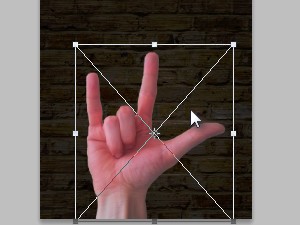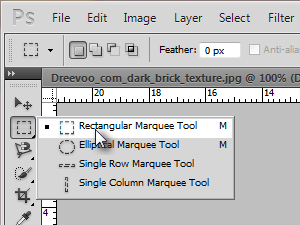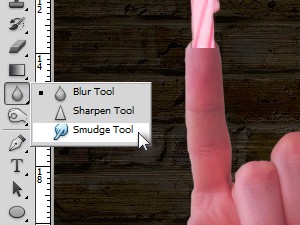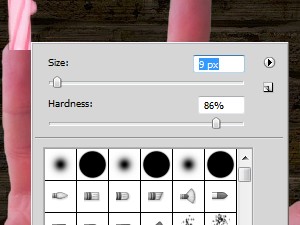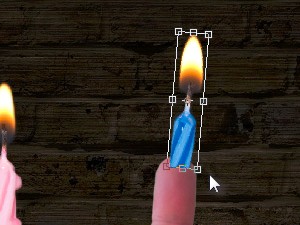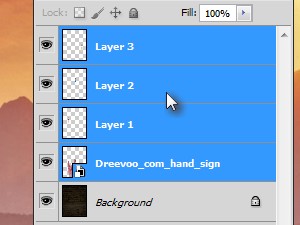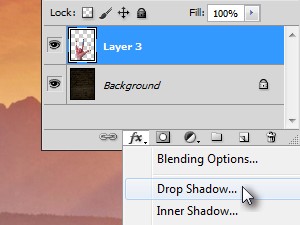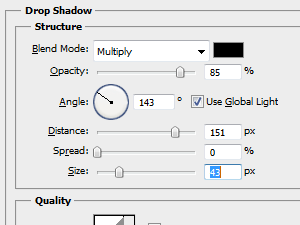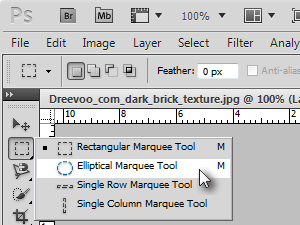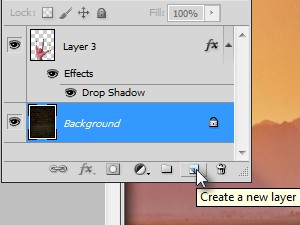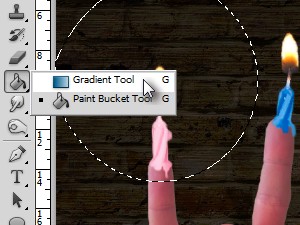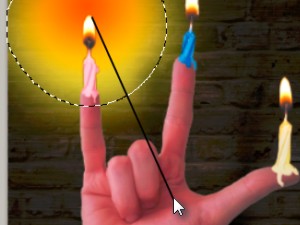1.,, tryk her for at downloade en zip dokument, der indeholder filer, der er nødvendige for denne tillykke med fødselsdagen photoshop tutor.,, luk filen og åbne dreevoo_com_dark_brick_texture.jpg, som vi vil bruge som baggrund,.,,. 2., i menuen klik fil og vælge stedet.åben dreevoo_com_hand_sign.png, og det, som jeg gjorde.,, klik ind.,, 3.gå nu til sagen, og vælge åben, åben dreevoo_com_birthday_candles. men heller ikke dér er menneskene sikre.,, 4.,, vælge den rektangel mærket værktøj. 5.,, vælges den første fødselsdag lys og tryk ctrl + c for udvælgelse. 6.- gå tilbage til dit første dokument og tryk ctrl + v til pasta lyset.,, tryk ctrl + t og resize og flytte stearinlys på toppen af den første finger (se billedet).,, tryk på enter, da gjort. 7., vælger du værktøj. 8.,, højre klik dokumentet, sæt størrelse 9 px og hårdhed til ca. 86%, 9.nu begynder du at, og den nederste del af fødselsdags lys lige lidt længere nede (se billede.), er det nødvendigt at skabe et indtryk af stearin at holde fingeren.,, 10., skal det ende med at se sådan noget.,, jeg råd du sætte din børste til ca. 5 px (punkt 8) og trække en del af voks, lidt længere nede i en mere realistisk har smeltet stearin (se billede). 11.,, gentages trin 4 til 6 for den anden finger.,, jeg valgte det blå lys.,, tryk ctrl + t og skifter lyset lidt til højre for at bringe den i overensstemmelse med en finger.,, tryk på enter., 12.,, vælge den rektangel mærket værktøj og udvælge de lys flamme (se billede). 13.tryk ctrl + t, og ordne lyset flamme i en mere realistisk se (se billedet).,, tryk på enter.,, 14.og nu smelte fødselsdag stearin, som du gjorde for det første lys, så gentag trin 4 til 10 for de resterende lys, så det ender med at se sådan ud.,, 15.,, gå til lag og vælge alle de lag, undtagen baggrund lag (se billedet).,, presse, f7, hvis du ikke kan se lag.,, hold ctrl centrale og klik lag til i højere grad at vælge en på én gang.,, højre klik udvalgte lag og vælge fusionere lag.,, 16.,, du endte med to lag, med den fusionerede lag udvalgte, klik fx knap og vælge drop shadow.(se billede), 17.den uklarhed, at ca. 85%, vinkel - 143 grader, afstand til 151 px og størrelse til ca. 43 px.,, klik - 18.,, nu vælge elliptiske mærket værktøj.,, 19., og tegner en cirkel omkring den første lys, som jeg gjorde. og 20., i menuen klik vælge mere kant,,, der kan fungere - 21 og fjer til ca. 48 px.,, klik - 21.,, lad os nu skabe et enkelt lys overvejelser om en mur.,, udvælge baggrund lag og klik skabe et nyt lag knap (se billedet).,, 22.,, vælge den gradient værktøj.,, 23., og vælge den orange, gul, orange hældning (se figur).24.,, klik og trække mus fra midten af en cirkel omkring, hvor jeg ender (se billedet).,, redde dit nummer.,, klik brøler at fortsætte med del 2 af tutor:,, har et vildt fødselsdag, del 2,,,